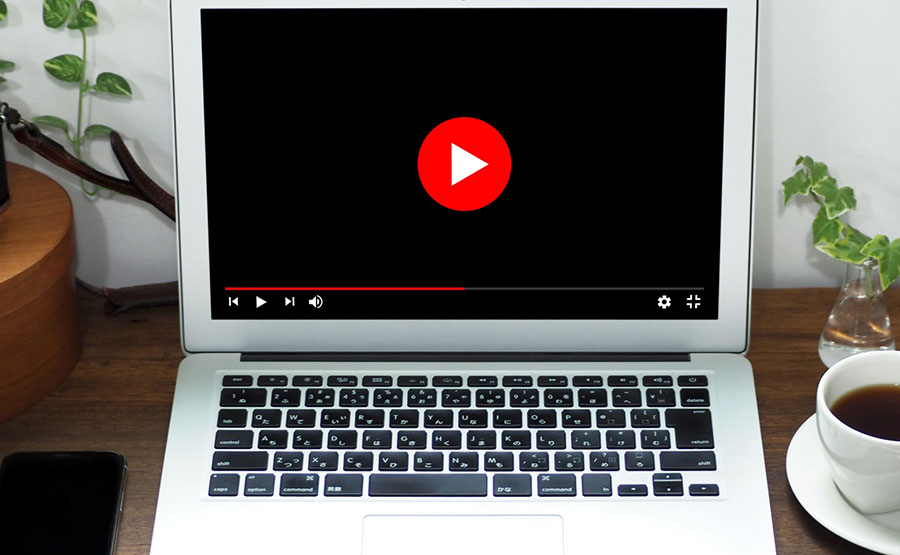
映画をDVDレンタルして家で楽しんでいる方は多いと思います。
今はネット配信サービスも多くて便利ですが、月額の費用が気になるとか、観たい作品が配信されてなかったりもしますし、やはり膨大な量があり値段の安いDVDレンタルはいいと思います。
そんなDVDレンタルですが、今はブルーレイ(Blu-ray)のレンタルがすごく増えましたね。高画質の流れの中で当然かもしれません。
それ以外にも、私はテレビ録画を保存する時は容量の多い50GBのブルーレイディスクに保存しているので、ブルーレイとのつきあいはとても多いです。
この記事では、そんなブルーレイをパソコンで観るためのソフトの中で、良いと思った『Leawo Blu-ray Player』というソフトをご紹介します。
おすすめしたい再生ソフトの筆頭は『Leawo Blu-ray Player』
ブルーレイディスクをパソコンで観るためには
・ブルーレイドライブ(内蔵、または外付け)
・ブルーレイ再生ソフト
が必要です。
ディスクを入れる機械「ブルーレイドライブ」は、Windowsパソコンでは内蔵されている機種も多いようですね。私が使っているiMacにはついてないので、外付けのドライブをUSBで接続しています。
ブルーレイ再生ソフトはいくつかの会社から出ていて、多くは無料で使えます。
- Leawo Blu-ray Player
- Macgo Mac Blu-ray Player
- 4Videosoft Mac ブルーレイプレーヤー
- 5KPlayer
- iDeer Mac Blu-ray Player
- VLC Media Player
など。
それぞれ調べてみましたが、それぞれに特徴があり、今後あらためて別記事も書きたいと思います。
そんな中で、私がいちばん良いように感じ、有料登録もして使ってみたのが『 Leawo Blu-ray Player』というソフトです。

Leawo Blu-ray Playerとは
Leawo Blu-ray Playerは、動画関連で多くのソフトをリリースしているLeawo Software社が提供している、無料のメディアプレーヤーです。CD/DVD/Blu-rayディスク、音声ファイル・動画ファイルなどが再生できます。
特に、現在一般的に見られる最高画質と言える4K動画や、HD動画が劣化することなく美しく再生できるのは大きなメリットです。
また、Windowsだけ対応のものもある少なくないですが、このソフトはWindows/Mac両方に対応しているので、Macユーザーの私にとっては嬉しいです。

私が Leawo Blu-ray Player を選んだ理由
私がこのソフトを選んだ理由を書いておきます。
まず先ほど書きましたように、私は長年のMacユーザーなのでMacで使えるのが最低限の条件でした。
そしてBlu-ray、DVDはもちろんですが、最新の高画質動画にも対応したものがほしいこと。
また、自分で撮って作ったBlu-rayをiPhoneで見られるようにしたいという希望もありました。これは有料にはなりますが、Leawo Blu-ray Playerの上位版でできることです(詳細は後述します)。
その上で、使い勝手がなるべくシンプルなものが良いと思っていました。現時点でそれに最も合うのがこのソフトでした。
Leawo Blu-ray Playerの特長(メリット)
「選んだ理由」ともダブりますが、このソフトの主な特長を挙げておきます。
1. Windows、Macの両方に対応
先ほど書きましたが、Macユーザーの私にはありがたいです。
2. Blu-ray、DVD、CD、HD動画、4K動画など、ほとんどのディスクや動画・音声データが再生できる
言うまでもありませんが、ほぼ全ての動画や音声が再生できるというのはとてもいいと思います。
3. 映像品質が高精細。4Kでもロスがなく流暢に再生できる
どんどん映像の画質が良くなっている中で、4Kでもロスがなく美しいまま再生できるのはいいですね。
実際サンプルの4K映像を再生しましたが、高精細でとてもリアルでした。
4. Blu-rayのコピーガードやリージョンに関係なく再生できる
Blu-rayには独特のコピーガードが施してあるものが多く、ともすれば再生できないことがあります。また、リージョンコード(地域の情報コード)によっても再生できないことがあります。
この2点がLeawoの技術でクリアされていて、ほぼどんなディスクでも再生できるようなので、すごく安心感があります。
5. 再生中に簡単にスクリーンショットが撮れる
人にもよりますが、私はテレビ番組を録画してBlu-rayに保存することが多く、それを再生しながら、これはと思う情報をすぐにスクリーンショットで保存できるのはすごく便利に感じます。
6. 再生中に字幕を選択したり、映像や音声を調整できる
これも人にもよると思いますが、再生中に字幕や映像の調整ができるのも便利かと思います。
7 . BD/DVDを劣化のないMKVファイルに変換できる【有料】
これは大きなメリットで、私は高く評価しているのですが、有料版の機能ですので、後述します。
Leawo Blu-ray Playerのデメリット
今のところ私は特に不満なことはありません。
ネットのコメントを見ると、
- 使っていて時々「最新版を使え」と言ってくるのがうるさい
- 音が悪く割れたりエコーがかかっているように聞こえる
- まれに再生できないディスクがある
などの声がありましたが、
今のところ私はどれも経験しておりません。もう少し試してみたいと思います。
こちらLeawo Blu-ray Playerの口コミが書いてある記事です。
https://freesoft-100.com/review/soft/leawo-blu-ray-player.html
Leawo Blu-ray Playerの画面と使い方
私はMacユーザーなのでMac版でのレビューになりますが、Windows版でも同様なので、Windowsをお使いの方は置き換えて読んでいただければと思います。
また、今回のレビューでは、
- CD(市販の音楽CD)
- DVD(市販のもの)
- Blu-rayディスク(自分のBDレコーダーでテレビ番組を録画したもの)
- 4K動画サンプル(Appleが提供しているもの)
を使って再生してみました。
Leawo Blu-ray Playerのインストール
ソフトのダウンロードは Leawo社の公式サイトから。Windows版とMac版でページが異なります。画面はMac版。
無料体験のところをクリックして・・
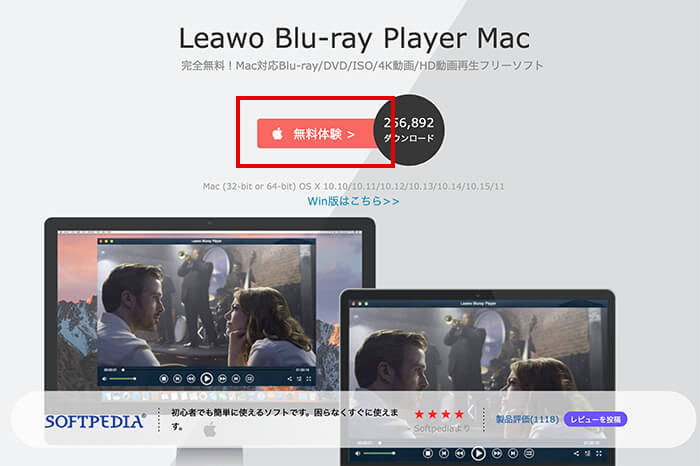
次のページのこのような部分をクリックして少し待つと、インストーラーが自動的にダウンロードされるので、
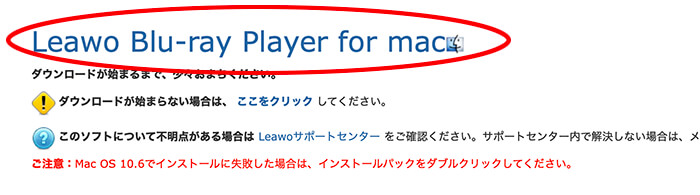
それをダブルクリックして、インストールを進めます。
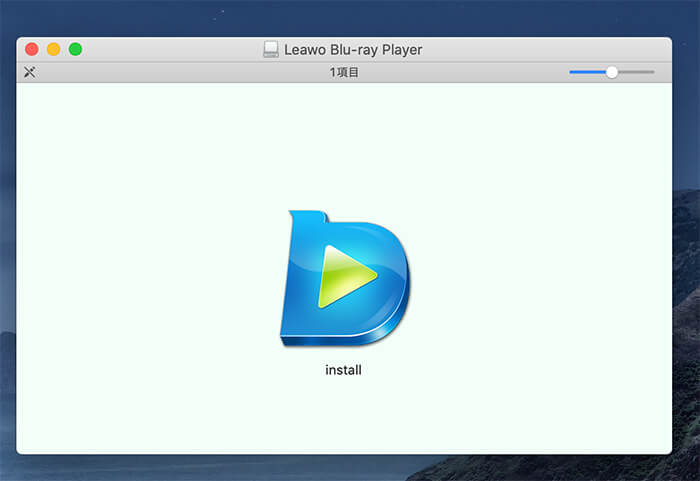
Macの場合は「アプリケーションフォルダー」にLeawo Blu-ray Playerのアイコンができています。
Windowsでも所定のところにできているはずです。
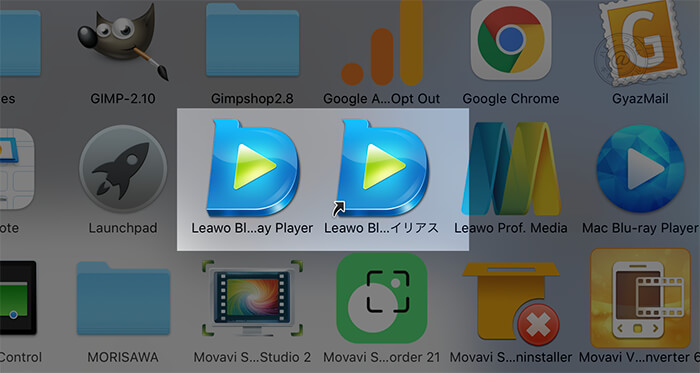
それをダブルクリックすると、基本画面が表示されます。最初の一回は少し時間がかかるかもしれません。
なお、この時、私の環境では下のような「java実行環境が検出されません」という警告が表示されました。よくわからなかったですが、素直に「はい」を押すと自動的に必要なインストーラーファイルができて、それをダブルクリックすることで先に進めました。
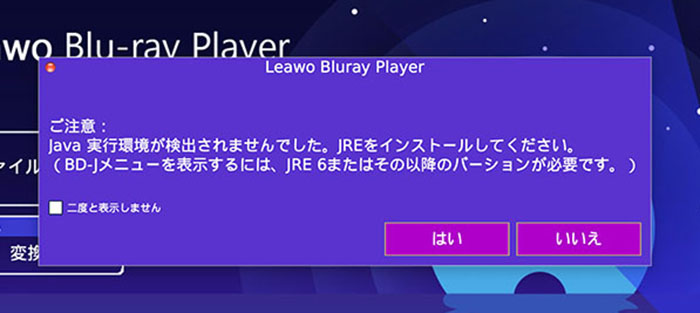
Leawo Blu-ray Playerの基本画面と操作ボタン
Leawo Blu-ray Playerの基本画面はこんな感じです。
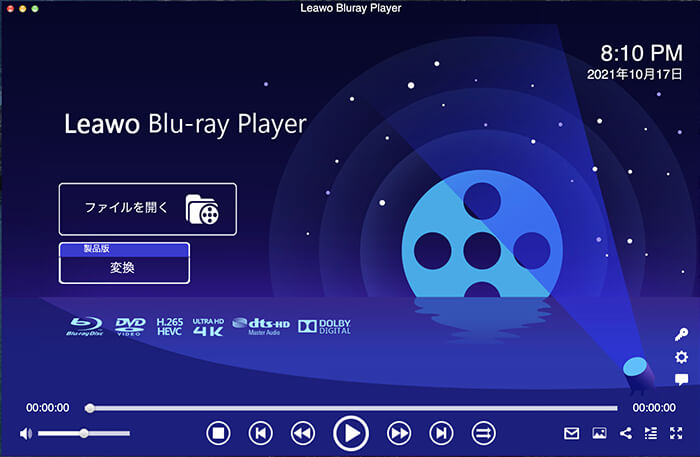
BDドライブがパソコン内蔵の方はBDドライブにディスクを入れればOK。
私はiMacでBDドライブは外付けですが、BDドライブをつないで、Blu-rayディスクを入れてみました。
すぐにこんな感じに表示します。
オレンジ色になったところが、今入れたディスクのスタートボタンになっています。
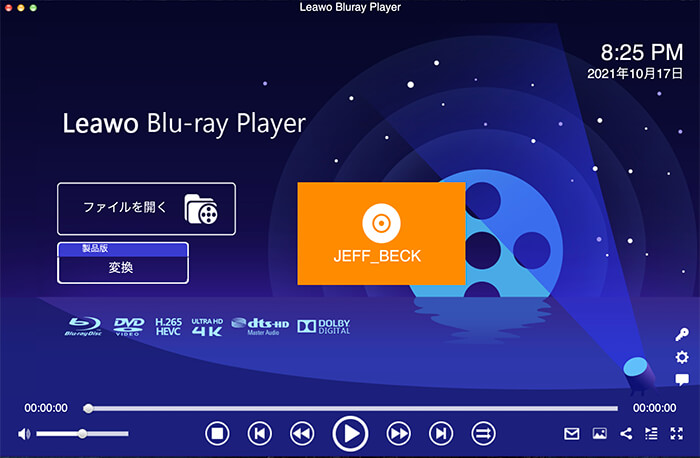
このオレンジ色のところにカーソルを合わせると、色が変わってクリックできます。(ちなみに、このオレンジ色は市販のディスクと自分作ったディスクでは色が違いました。)
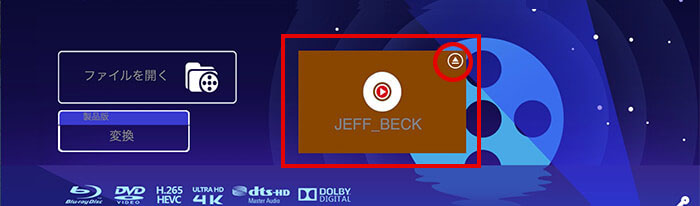
小さくて見えにくいですが、右上角に小さい丸と三角形があります。ここをクリックするとディスクの取り出しができます。
画面に表示しているそれ以外のアイコンを説明しますね。
左側の「ファイルを開く」は、パソコン内の動画ファイルを観る時に、ここのクリックで選べます。
その下「変換」は、ディスク内容をスマホで使える「MKVファイル」に変換するボタン。ただしこれは有料版の機能なので無料版では使えなくなっているはずです。(この機能については後ほど解説します)
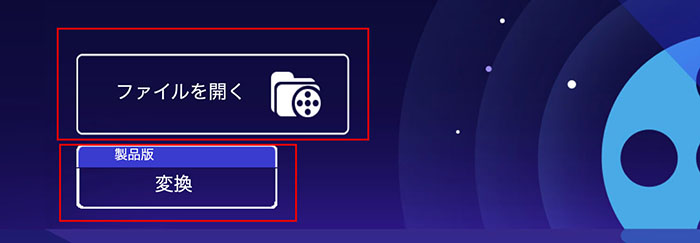
下のところですが、左にあるのは音量の調整バー。上は今何分再生しているかというのを表示するバーです。
丸の形でならんでいるのは左から順に、【停止】【前のチャプターに飛ぶ】【早送りで逆再生】【再生】【早送りで再生】【次のチャプターに飛ぶ】【ランダムに再生】です。これらは通常、常に表示しています。

正逆の早送りは、クリックするごとに、2倍速、4倍速、8倍速、16倍速、と切り替わります。
画面の左上に何倍速というのが表示されるのは嬉しいです。
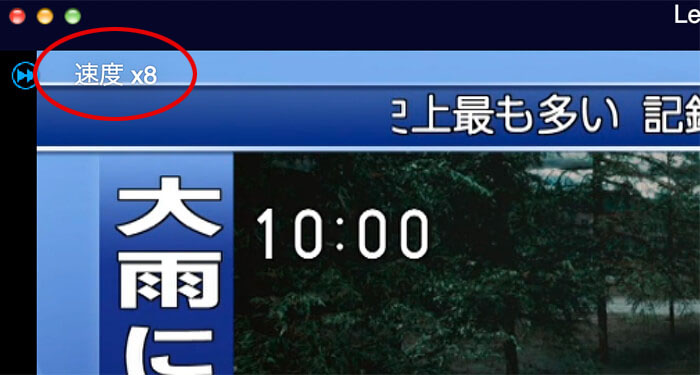
「ランダムに再生」はよくわかりませんが、動画ファイルを複数登録して無作為に再生するというものかなと思います。通常はあまり使わないですね。
次に左上にいきましょう。
再生中は表示されていませんが、カーソルを上の方に動かすとメニューバーが表示します。
これは再生中に字幕を選択したり、映像や音声を調整できるところです。
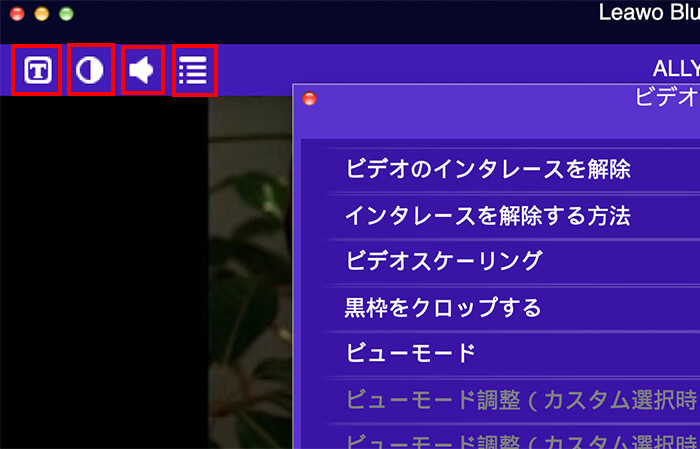
左のTの字のアイコンは「字幕設定」。字幕を有効にするか、などの他に、別途作った文字を字幕として表示することもここでできます。
次の、円形で半分塗ってあるアイコンは、ビデオの表示に関する設定です。画面の輝度やコントラストの調整ができます。それ以外の項目は通常あまり使わないと思います。
3つ目のスピーカーのアイコンは音声についての設定です。動画の音量の基本的な設定や使うスピーカーの設定などができます。
いちばん右のアイコンは「メニュー」とありますがちょっと良くわかりませんでした。
これらは普段はあまり触ることはないと思います。「別途作った字幕をつける」は例えば結婚披露宴の動画に使うなど、いろいろ使えそうです。
※こちらのLeawoのページに詳しく載っています。『動画に字幕を付ける方法大公開!超簡単!』
右下に行きます。

まず、縦に並んでいる3つは、上から、【有料版のシリアル番号登録】【詳細設定】【Leawo公式サイトへのリンク】です。
横に5つ並んでいるのは、まず一番左のメールのアイコンは、Leawoの広告が表示します。
次の風景画のようなアイコンは、これを押すとすぐに【スクリーンショットが撮れます。】これはかなり便利です。
3つ目のアイコンはLeawoの公式サイトへのリンク。しかも英語のページなのでここは無関係です。
4つ目のアイコンは【ディスクのメニューが表示します。】番組名は表示しませんが「タイトル1」「タイトル2」・・と表示するのでそれぞれをクリックすることでその番組が見られます。
いちばん右のアイコンは【全画面表示】です。私のiMacは仕事用の26インチの大型モニターですが、全画面にしてもとても綺麗です。同じアイコンをクリックすると元の小さい画面になります。
ちなみに、パソコンの一番上に表示するメニューバーからもいろいろな操作・設定ができます。
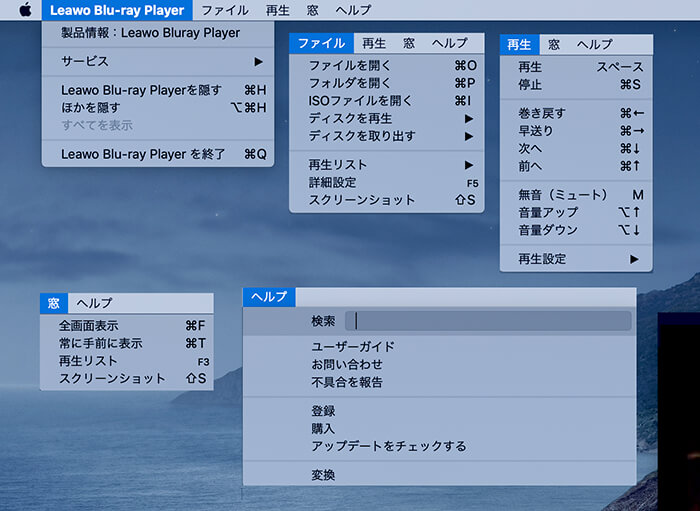
Leawo Blu-ray Playerを使ってみた印象
操作ボタンはシンプルでわかりやすく、押した時の反応も速いです。公式サイトには詳しい使い方が書かれたページもあるのですが、それを見なくてもほとんどの人が、10分も触っていれば概ねわかるのではないかと思います。
まずそういう基本的な使い勝手はとても良いと思います。
画質ですが、先ほども書きましたが、テレビ番組をブルーレイにダビングしたものと、Appleが提供している4K動画サンプルを見ましたが、どちらもきれいで、全く問題はありません。下はApple提供の4K動画サンプルです。
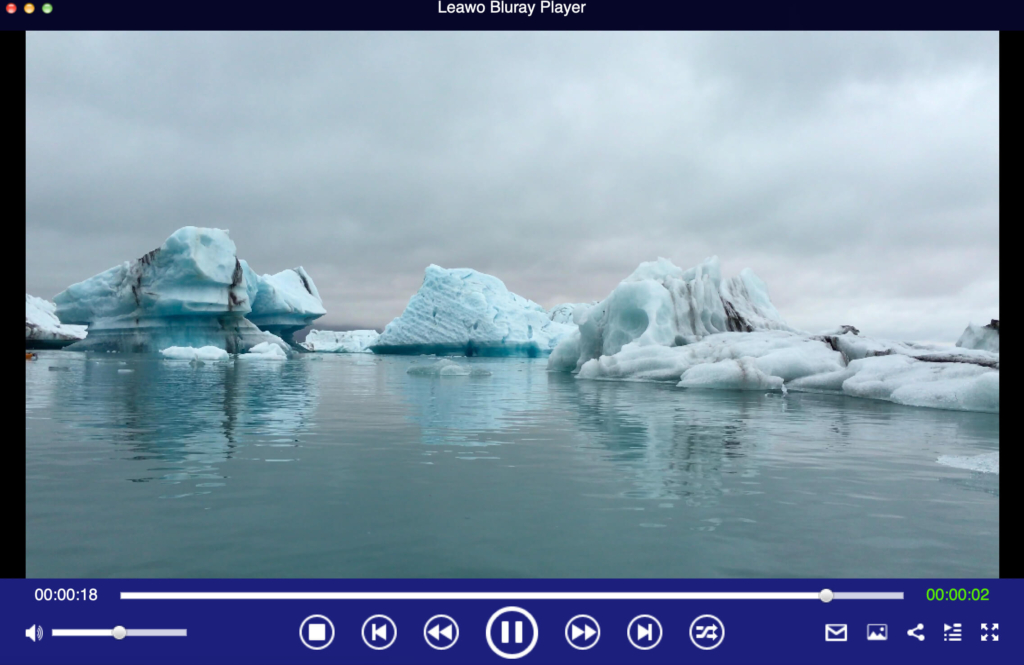
以前購入していた音楽DVDやドラマのDVDディスクも問題なく再生できました。
現時点で、市販のBlu-rayのディスクをテストできていないのですが、Leawo Blu-ray Playerのメリットに「Blu-rayのコピーガードやリージョンに関係なく再生できる」ということがありますので、他のソフトに比べて問題なく再生できるものは圧倒的に多いだろうと思います。(他ではBlu-rayのコピーガードやリージョンで再生できないという話をよく聞きます)。
ここについては今後またレンタルなどして確認・追記したいと思います。
Leawo Blu-ray Player有料版について
Leawo Blu-ray Playerには『Leawo Blu-ray Player プレミアム』という有料版があります。
無料版と有料版で最も大きな違いは、ブルーレイの内容を、字幕なども含めて、劣化しないハイビジョン・高画質映像のままで、iPhoneやAndroidのスマホ端末で見られる形に変換できるということです。
これは「MKV」というファイル形式ですが、これまで一般的であった「MP4」形式に比べて非常に高画質なので、今後が期待されています。
ブルーレイの内容がこの形式で書き出せて、スマホで見られるというのは非常に便利だと思います。(再生にはiPhoneやAndroid側にも対応アプリが必要です)
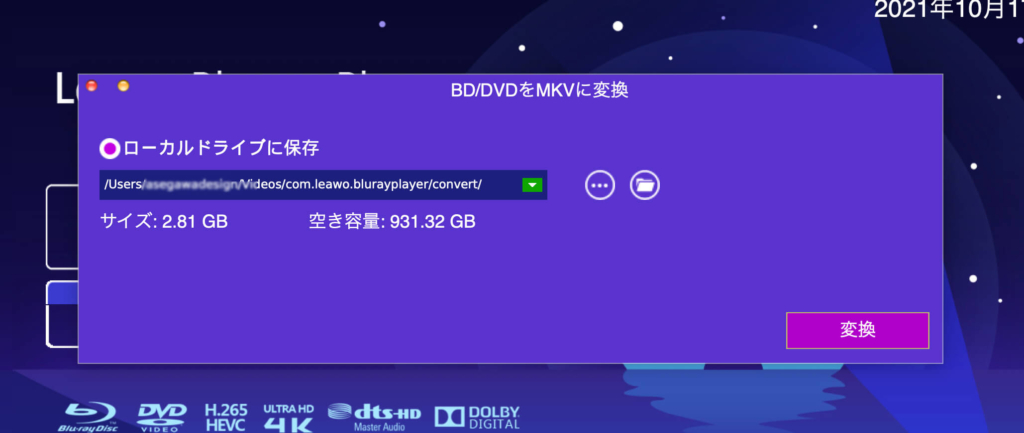
試しに、以前私が作ったDVDを「MKV変換」してみました。サイズは4.51GB、使ったパソコンはAppleのiMacです。
時間はトータルで約25分かかりました。やはりちょっとかかりますね。もちろんパソコンのパワーや環境にもよると思いますが。
書き出したMKVデータをまだ私のiPhoneでは見ていませんが、追ってレポートしたいと思います。
余談ですが、Leawo 社では『Leawo Blu-ray MKV変換』というMKV変換専門の製品があります。
『Leawo Blu-ray Player プレミアム』は、Leawo Blu-ray Playerにこの『Leawo Blu-ray MKV変換』が搭載された商品ということだと思います。
無料版と有料版の違いは、それ以外には、
・動画を停止した後、広告が表示されるかどうか(無料版は表示され、有料版はされない)
などがありますが、これはまぁ大きな問題ではないので、やはりこの「MKV変換」が大きいですね。
なお、こういったデータの変換は、利用する方がご自身で作られたブルーレイディスクのバックアップ等を目的として変換するものです。市販の映画等のブルーレイディスク・DVDディスクを変換して他のメディアに利用したり、第三者に提供したりというのは著作権法で固く禁止されています。違法行為は絶対にしないようにしてください。もしこの記事を読まれた方が被害や処罰の対象となった場合、当方では理由の如何を問わず、一切の責任を負いかねます。
『Leawo Blu-ray Player プレミアム』は、1年版(1台のパソコンに限定・使用期限は1年間、その間のバージョンアップは無量)で、5,550円/1年、永久版(1台のパソコンに限定・使用期限は無期限、バージョンアップは永久無料)で10,900円です。
※Leawoの公式サイトでは時々セールをやっているので、それとタイミングが合えば、半額とかで買えることもありますよ!(^_^)
まとめ
パソコンでBlu-rayディスクを観たいという人にとって、再生ソフトの選択は大事です。
他にも良い再生ソフトはあるかもしれませんが、この「Leawo Blu-ray Player」は実際に使ってみてとても使いやすく、特にこの手のソフトを簡単に使いたい方におすすめだと思いました。
私のように「iPhoneでも観たい!」と思う人は有料版がぴったりですが、無料版でも十分に便利だし楽しめます。
ぜひ一度使ってみられることをお勧めします!



コメント